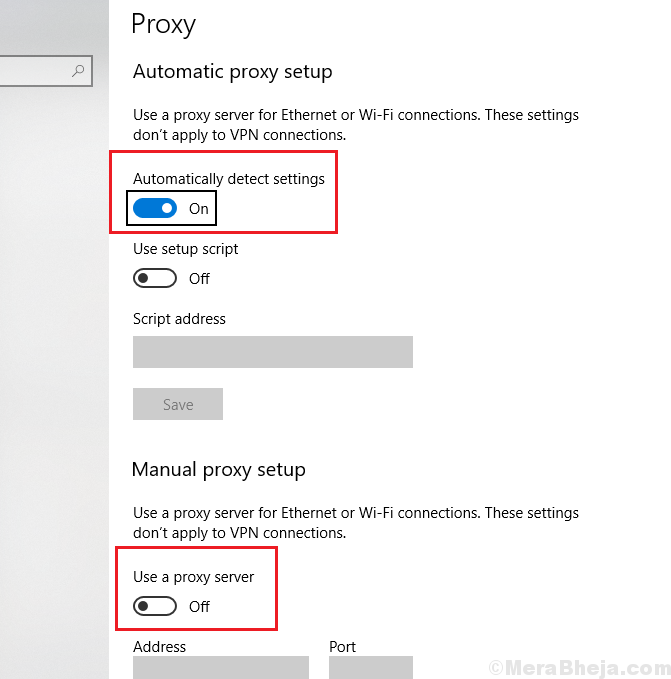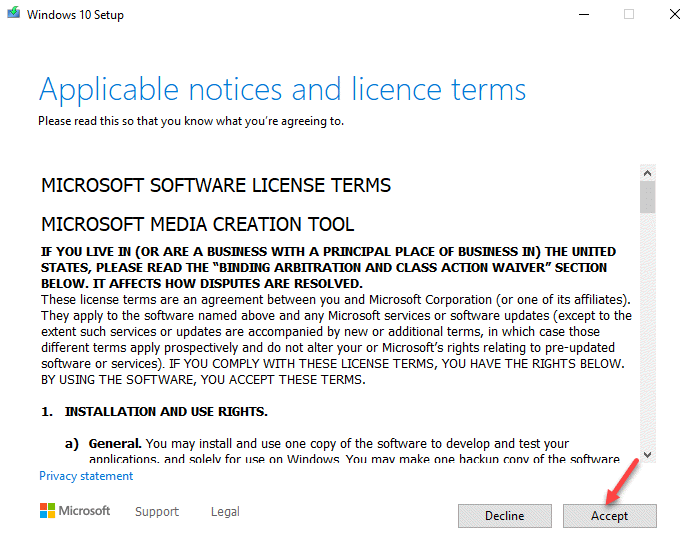كلما فتحت صفحة متجر في متصفحك ، تفتح نافذة المتجر أمامك. يجد معظم المستخدمين أنه مزعج. فيما يلي حل سريع للتخلص من النوافذ المنبثقة تلقائيًا لمتجر windows في صفحات تطبيق windows في متصفحات chrome و mozilla.
كيفية إيقاف النوافذ المنبثقة تلقائيًا لمتجر windows في Chrome
الخطوة 1: - أغلق جميع متصفحات الكروم التي تعمل على جهاز الكمبيوتر الخاص بك.
الخطوة 2: - افتح مستكشف windows عن طريق فتح هذا الكمبيوتر وانتقل إلى الموقع التالي الموضح أدناه
٪ userprofile٪ \ AppData \ Local \ Google \ Chrome \ User Data
الخطوه 3: - الآن ، افتح الملف المسمى Local State في محرر المفكرة.
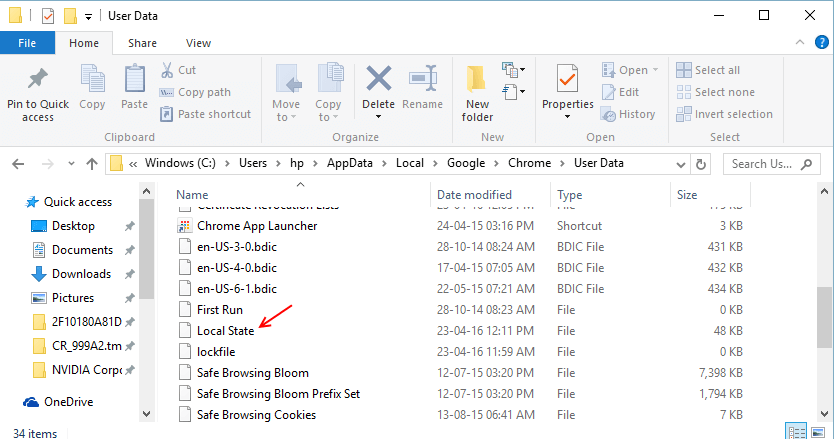
الخطوة 4: - الآن ، ابحث عن النص التالي في الملف كما هو موضح أدناه.
ms-windows-store
الخطوة الخامسة: - الآن ، قم بتغيير القيمة من خاطئة ل حقيقية.
الخطوة 6: - احفظ الملف وافتح الكروم مرة أخرى. لن ينتج متجر Windows المزيد من النوافذ المنبثقة المزعجة أمامك أثناء تصفح Chrome.
كيفية إيقاف النوافذ المنبثقة التلقائية لمتجر windows في Mozilla
الخطوة 1: - افتح Mozilla واكتب حول: config في شريط العنوان
الخطوة 2: - الآن ، انقر فوق سأكون حذرا ، أعدك
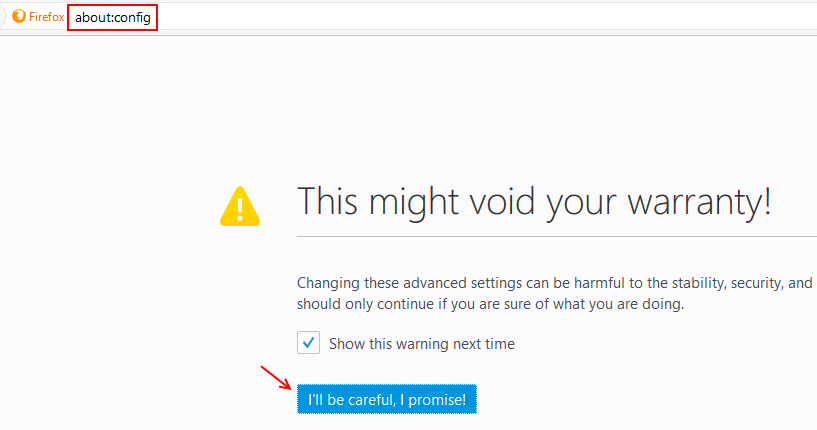
الخطوه 3: - الآن ، ابحث عن السطر التالي الموضح أدناه.
network.protocol-handler.external.ms-windows-store
الخطوة الرابعة: - الآن ، انقر نقرًا مزدوجًا فوقه لتعيينه على خطأ

انتهيت.
ملحوظة: - لإعادة تعيينه مرة أخرى ، فقط اضبطه على "صحيح".